تدوير الشاشة على iPad
يمكن تدوير الشاشة على iPad بحيث يمكنك عرض التطبيقات، مثل سفاري و"الرسائل" في الوضع الرأسي أو الأفقي. تعرّف على كيفية تدوير الشاشة على iPad، أو اطلب المساعدة إذا لم تعمل الميزة.
لا تدعم بعض التطبيقات التدوير، لذلك قد لا يتم تدوير شاشتك أثناء تشغيلك لهذه التطبيقات حتى إذا تم تمكين التدوير.
كيفية تدوير الشاشة على iPad
تأكد من إيقاف تشغيل "قفل التدوير": اسحب لأسفل من الزاوية العلوية اليمنى من الشاشة إلى افتح "مركز التحكم". بعد ذلك، اضغط على للتأكد من إيقاف تشغيله.

قم بتغيير اتجاه iPad.
إذا استمر عدم تدوير الشاشة، فجرّب تطبيقًا مختلفًا مثل سفاري أو Messages، يعملان في الوضع الأفقي، وتحقق من وجود مفتاح جانبي في iPad.
إذا كان لديك iPad قديم، فتحقق لمعرفة ما إذا كان يحتوي على مفتاح جانبي
إذا لم تجد ، فتحقق مما إذا كان iPad مزودًا بمفتاح جانبي. إذا كان لديك iPad أقدم مزودًا بمفتاح جانبي، يمكنك ضبط هذا المفتاح الجانبي للعمل كقفل تدوير أو مفتاح كتم الصوت.
انتقل إلى "الإعدادات" > "عام". أسفل "استخدام المفتاح الجانبي لأجل"، حدّد الخيار المطلوب.
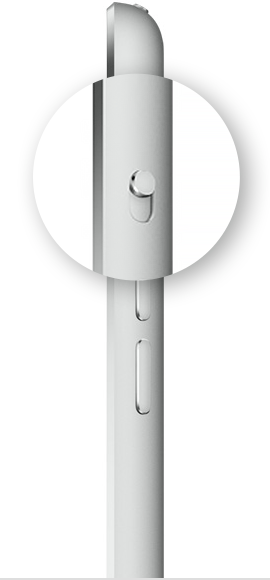
تحقق من التطبيق الذي تستخدمه
تذكر أنه ليست كل التطبيقات تدعم التدوير. إذا تم تدوير بعض التطبيقات على iPad كما هو متوقع ولم يتم تدوير البعض الآخر، فإن التطبيقات التي لم يتم تدويرها قد تم إنشاؤها بهذه الطريقة بواسطة مطوريها.
هل لا تزال بحاجة إلى المساعدة؟
إذا كانت الشاشة الخاصة بجهاز iPad لا تزال غير دوارة، فاتصل بدعم Apple.
